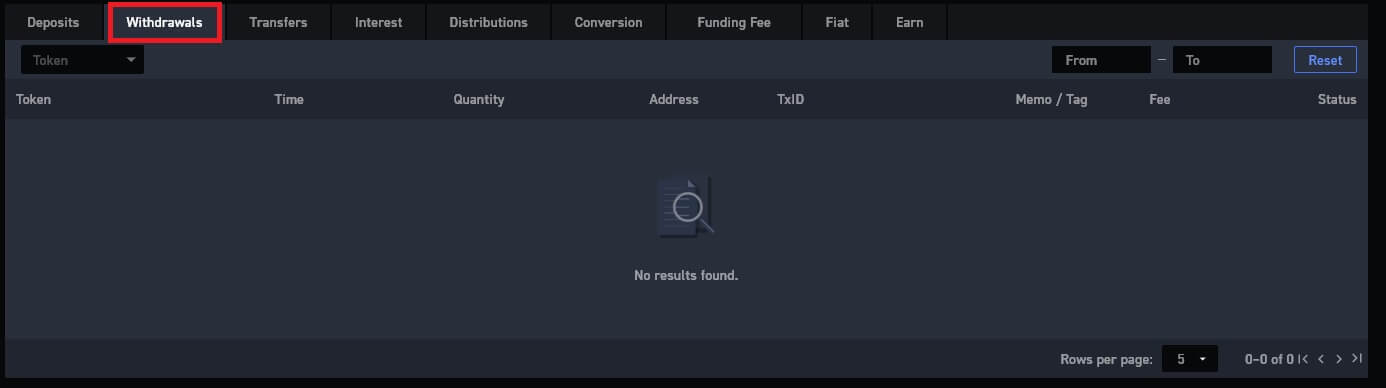So eröffnen Sie ein Konto und heben von WOO X ab

So eröffnen Sie ein Konto bei WOO X
So eröffnen Sie ein WOO X-Konto mit E-Mail
1. Gehen Sie auf die WOO X-Website und klicken Sie auf [ ERSTE SCHRITTE ].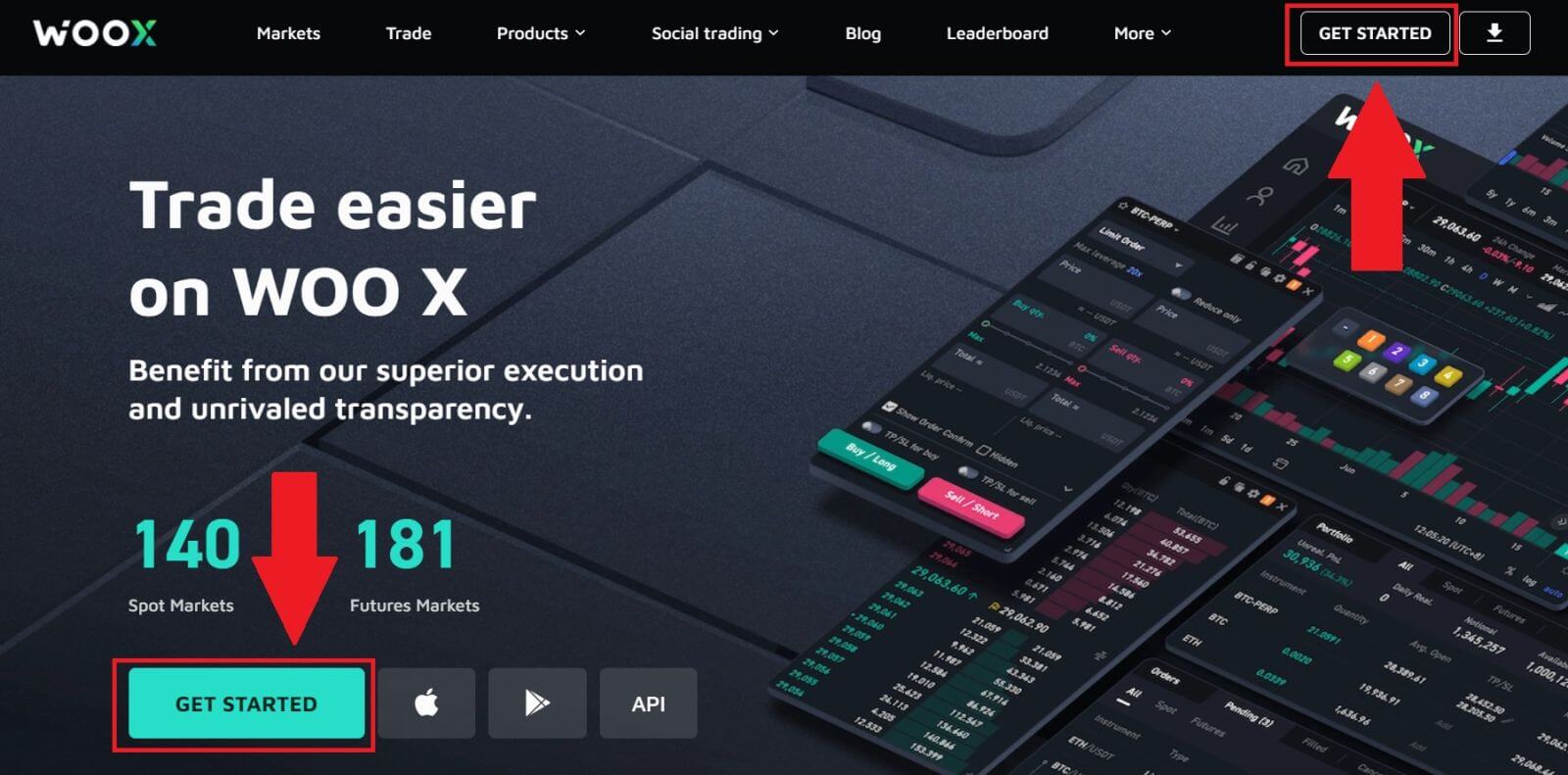
2. Geben Sie Ihre [E-Mail] ein und erstellen Sie Ihr sicheres Passwort. Aktivieren Sie das Kontrollkästchen und klicken Sie dann auf [ Registrieren ].
Notiz:
- Das 9-20 Zeichen lange Passwort.
- Mindestens 1 Zahl.
- Mindestens 1 Großbuchstabe.
- Mindestens 1 Sonderzeichen (Vorschlag).
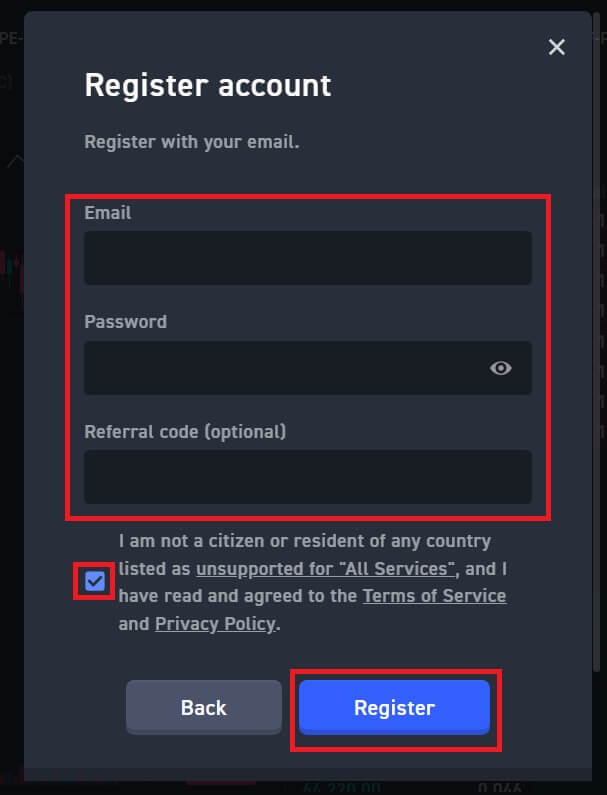
3. Sie erhalten einen 6-stelligen Bestätigungscode per E-Mail. Geben Sie den Code innerhalb von 10 Minuten ein und klicken Sie auf [Bestätigen] .
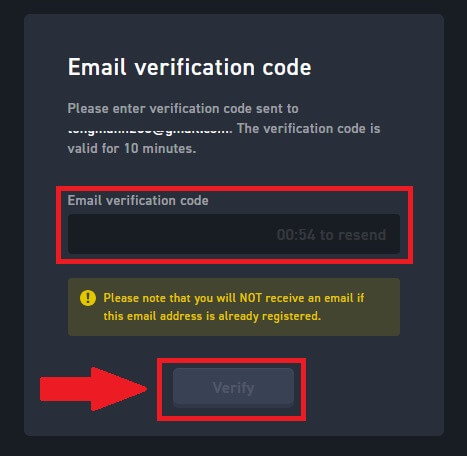
4. Herzlichen Glückwunsch, Sie haben erfolgreich mit Ihrer E-Mail ein Konto bei WOO X registriert.
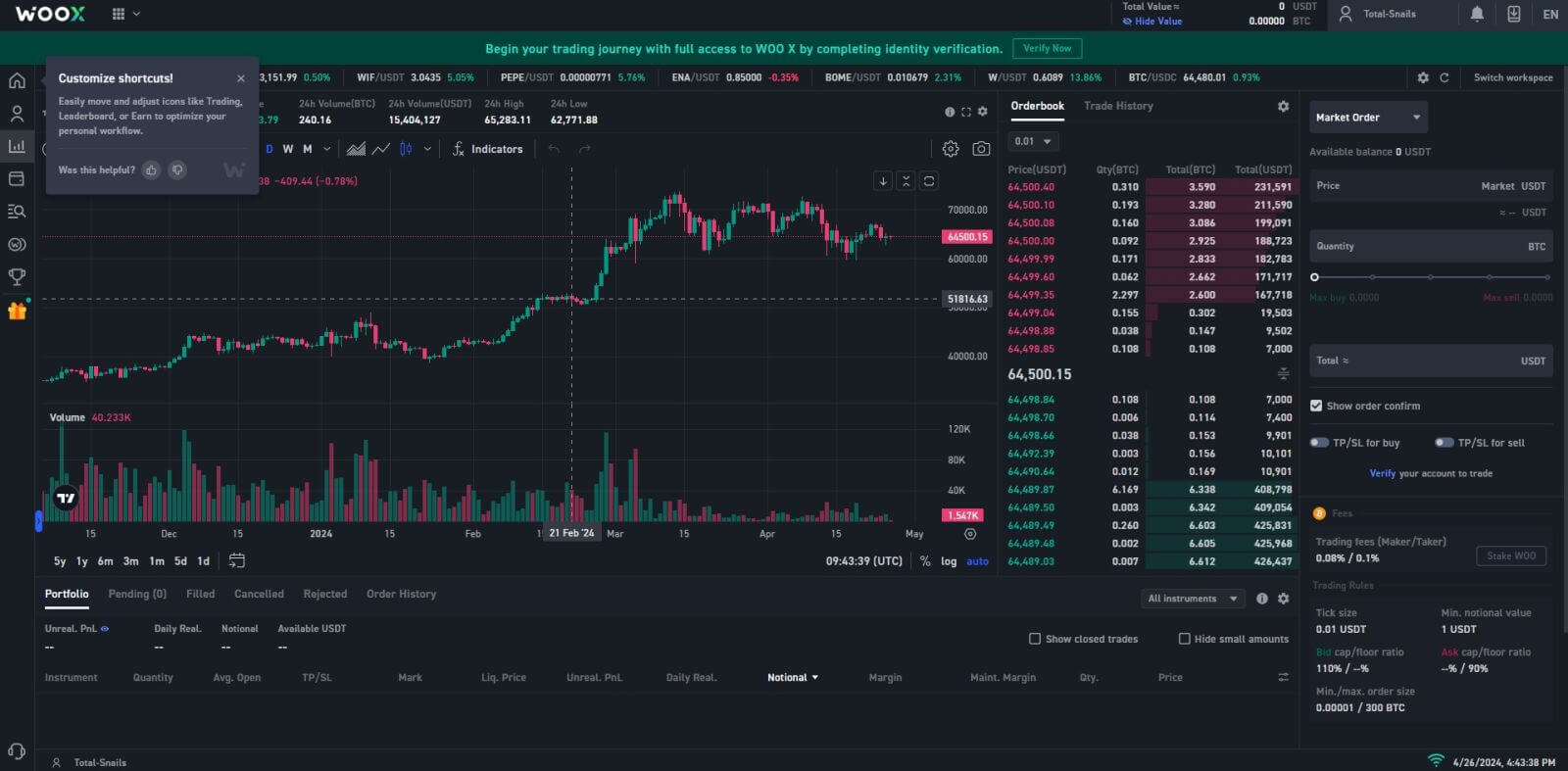
So eröffnen Sie ein WOO X-Konto bei Google
1. Gehen Sie auf die WOO X-Website und klicken Sie auf [ ERSTE SCHRITTE ].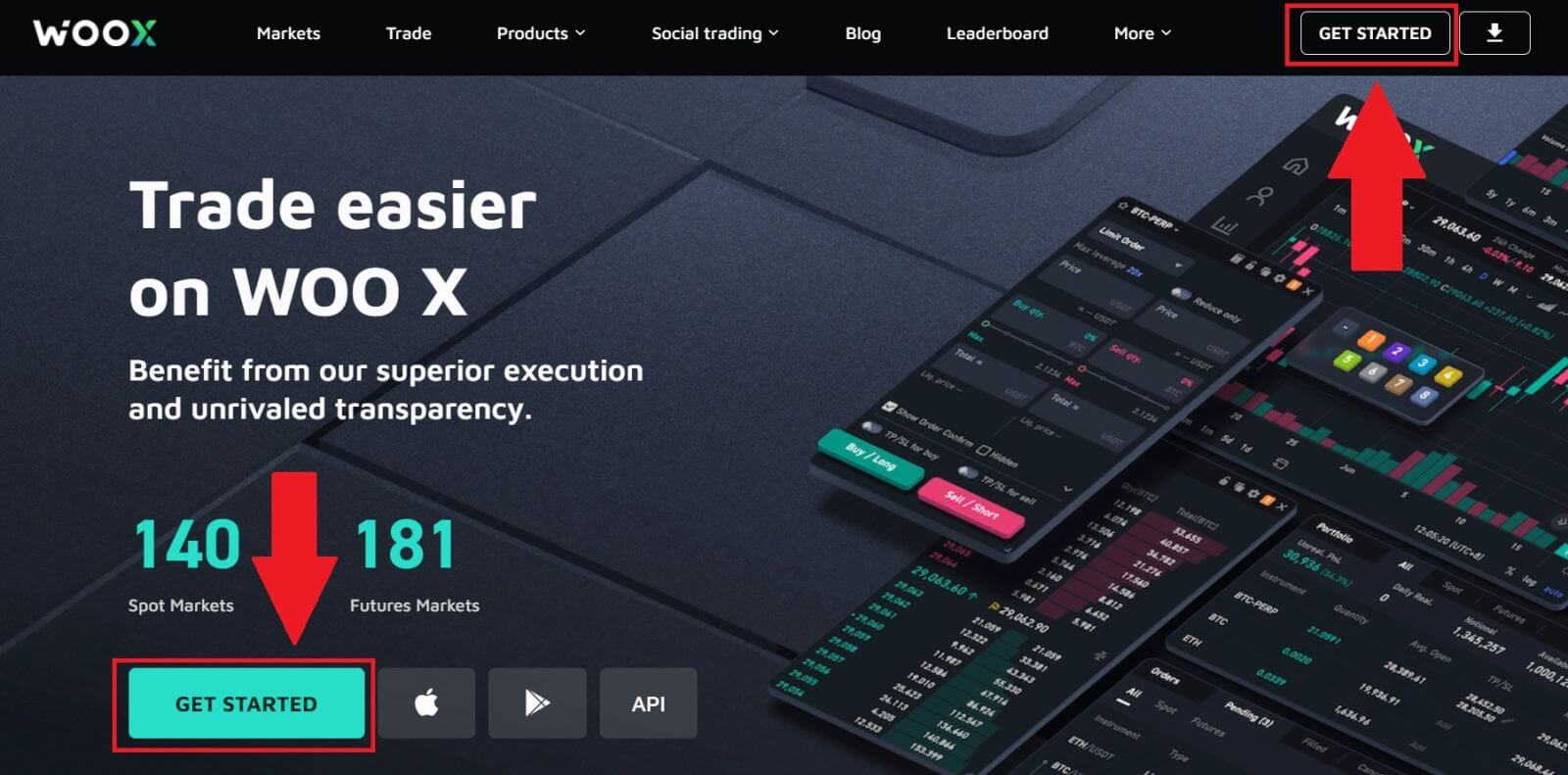
2. Klicken Sie auf die Schaltfläche [ Google
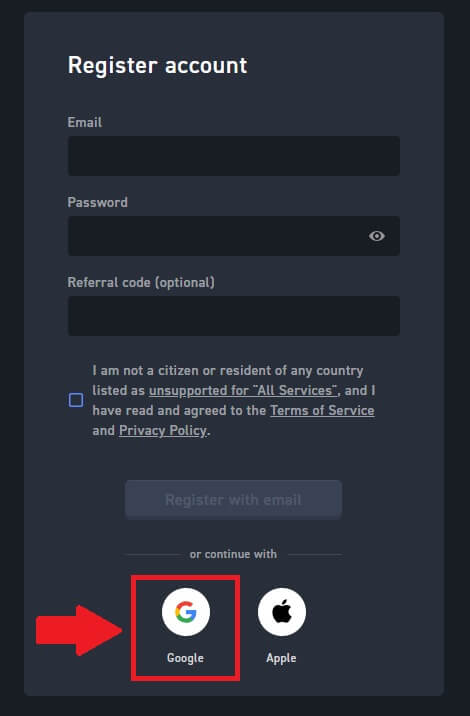
]. 3. Es öffnet sich ein Anmeldefenster, in dem Sie Ihre E-Mail-Adresse eingeben und auf [ Weiter ] klicken müssen.
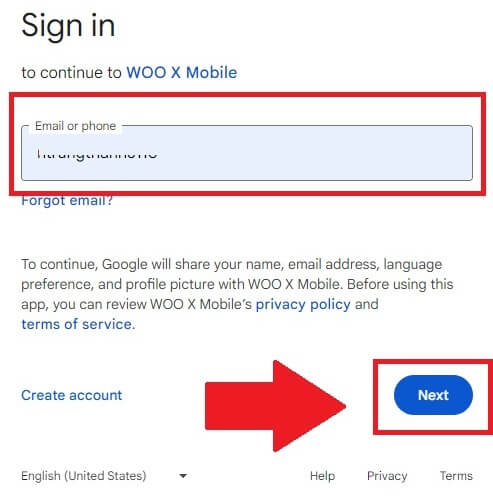
4. Geben Sie anschließend das Passwort Ihres Google-Kontos ein und klicken Sie auf [ Weiter ] .
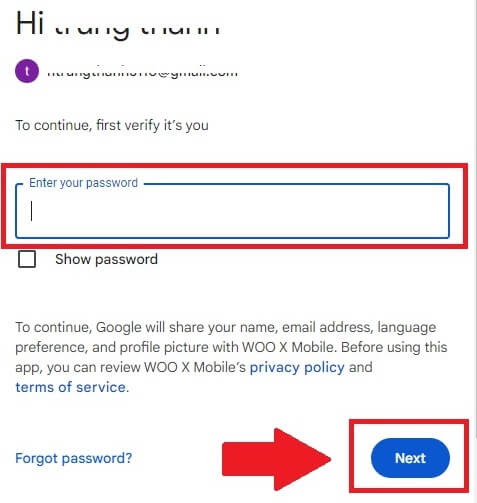
5. Klicken Sie auf [ Fortsetzen ], um die Anmeldung mit Ihrem Google-Konto zu bestätigen.
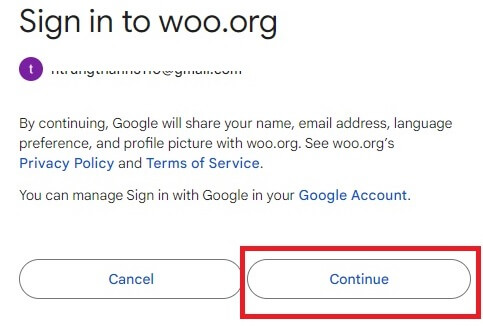
6. Setzen Sie ein Häkchen und klicken Sie anschließend auf [ Registrieren ].
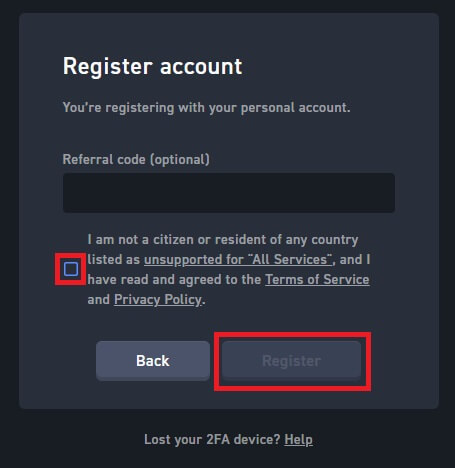
7. Herzlichen Glückwunsch, Sie haben erfolgreich ein Konto bei WOO X mit Ihrem Google-Konto registriert.
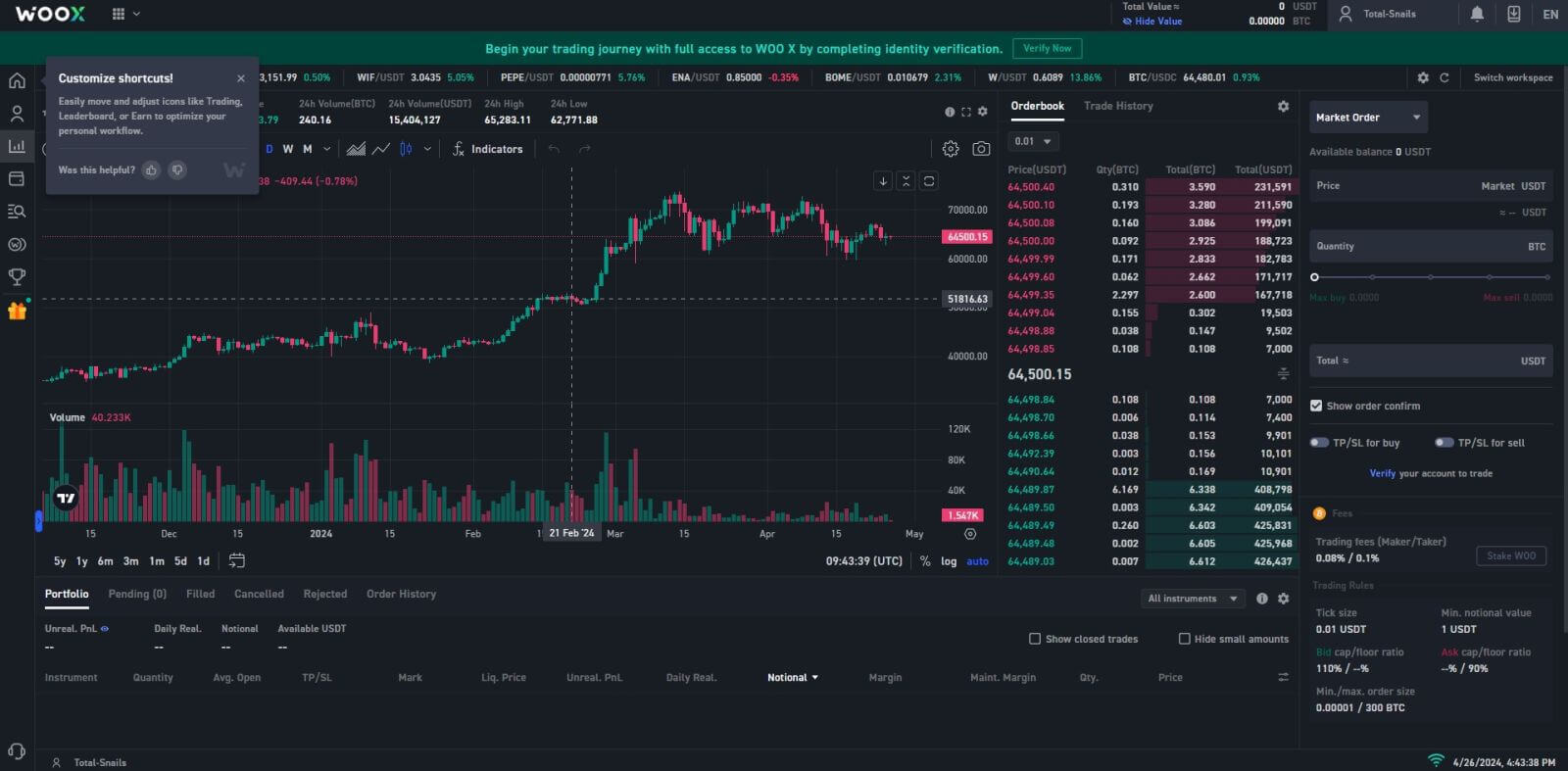
So eröffnen Sie ein WOO X-Konto mit einer Apple-ID
1. Gehen Sie auf die WOO X-Website und klicken Sie auf [ ERSTE SCHRITTE ].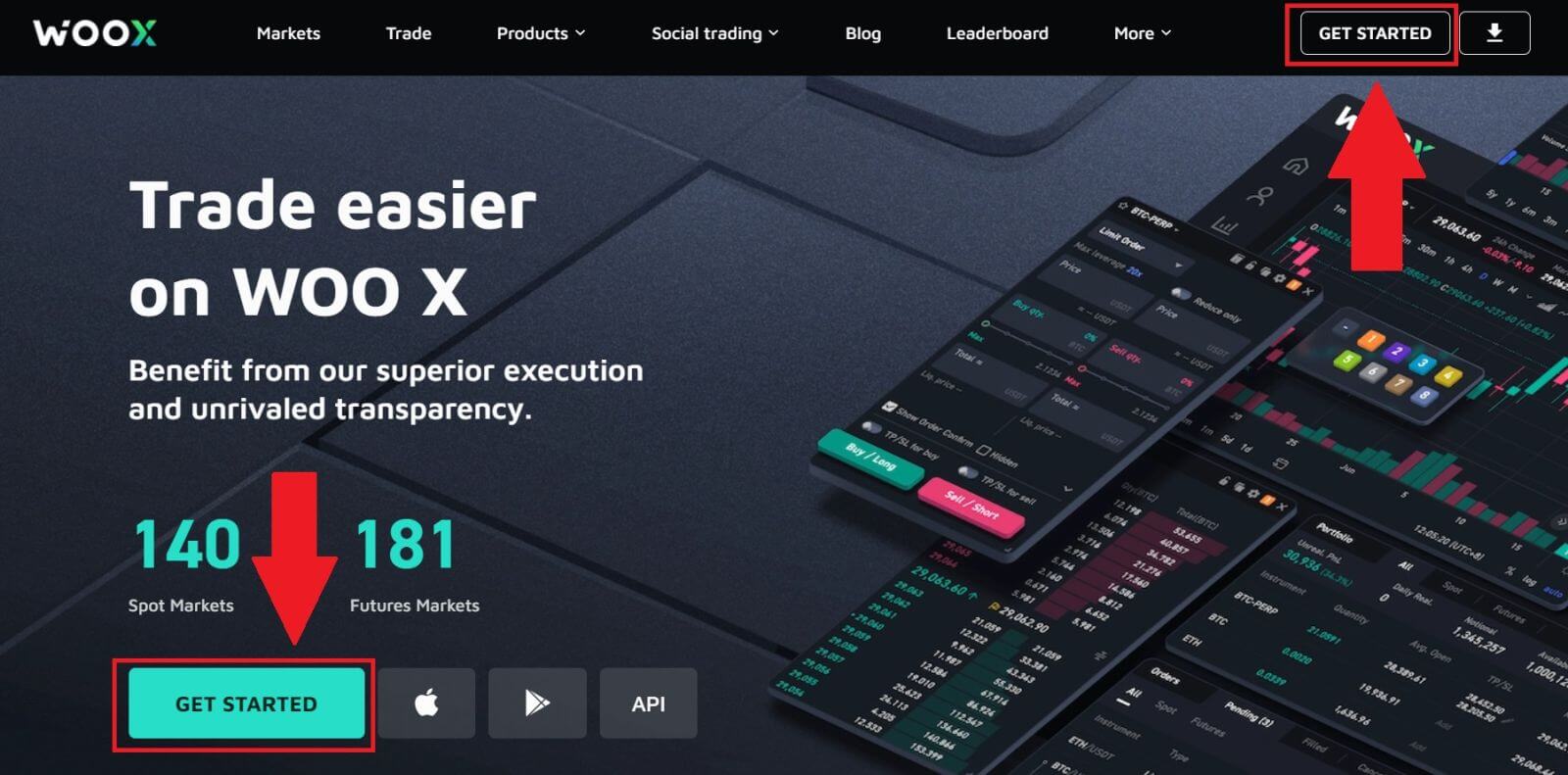
2. Klicken Sie auf die Schaltfläche [ Apple
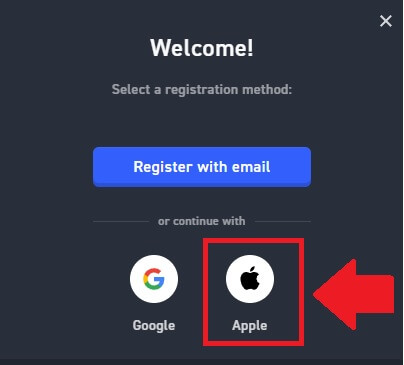
]. 3. Geben Sie Ihre Apple-ID und Ihr Passwort ein, um sich bei WOO X anzumelden.
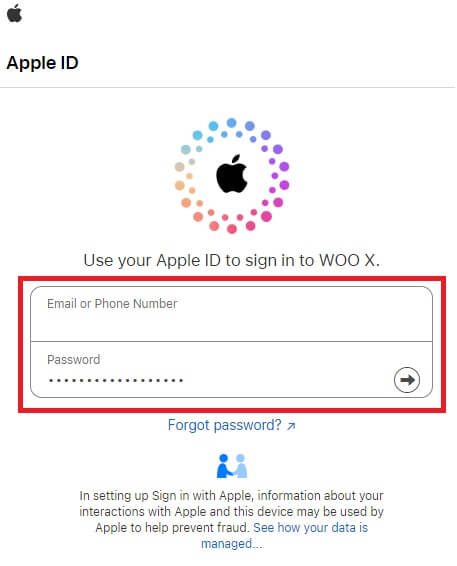
4. Setzen Sie ein Häkchen in das Kästchen und klicken Sie anschließend auf [ Registrieren ].
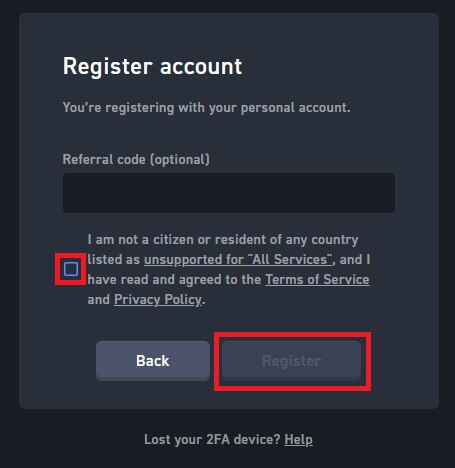
5. Herzlichen Glückwunsch, Sie haben erfolgreich mit Ihrem Apple-Konto ein Konto bei WOO X registriert. 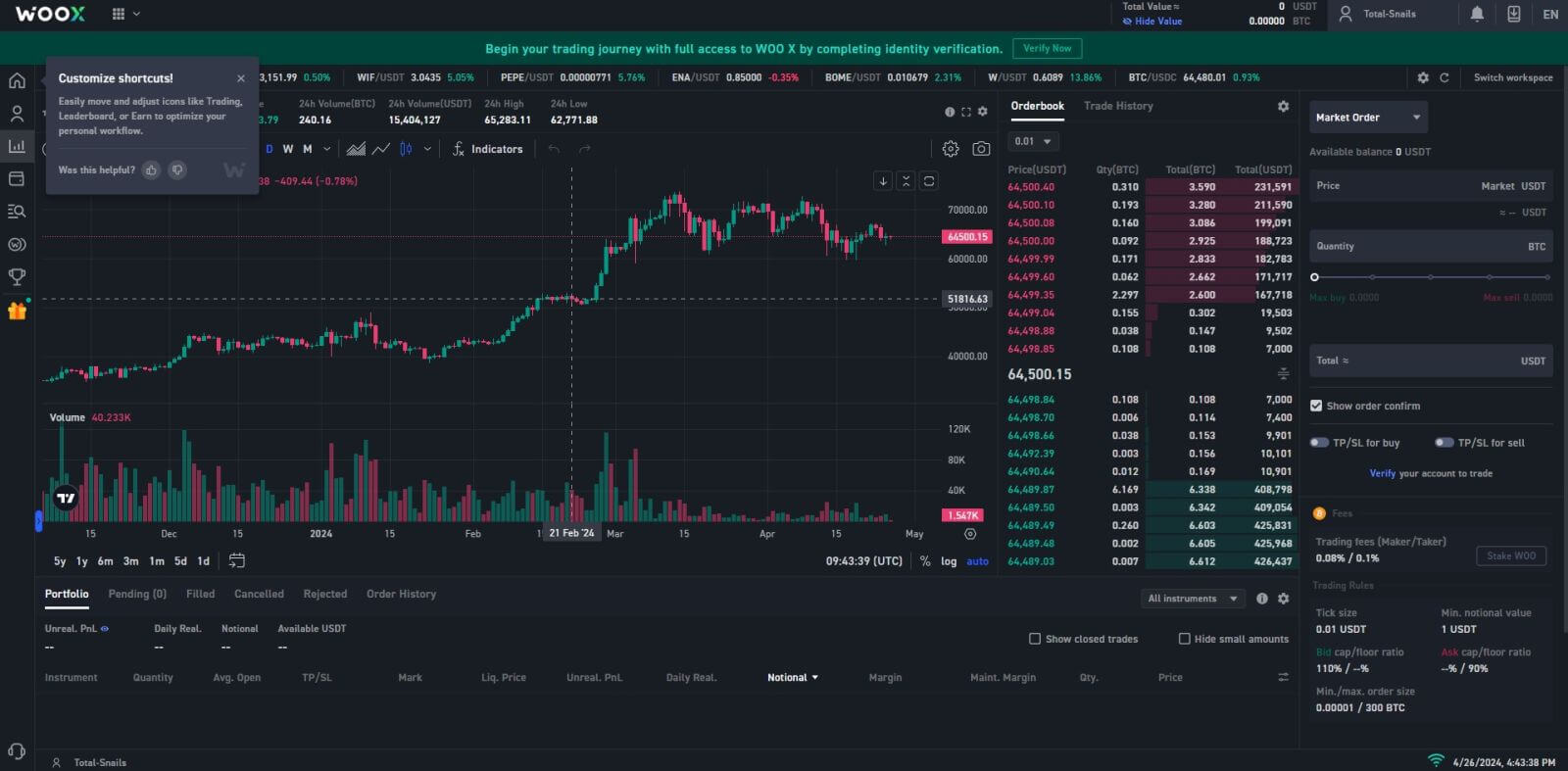
So eröffnen Sie ein WOO X-Konto in der WOO X-App
1. Sie müssen die WOO X-Anwendung aus dem Google Play Store oder App Store installieren, um sich bei WOO X anzumelden.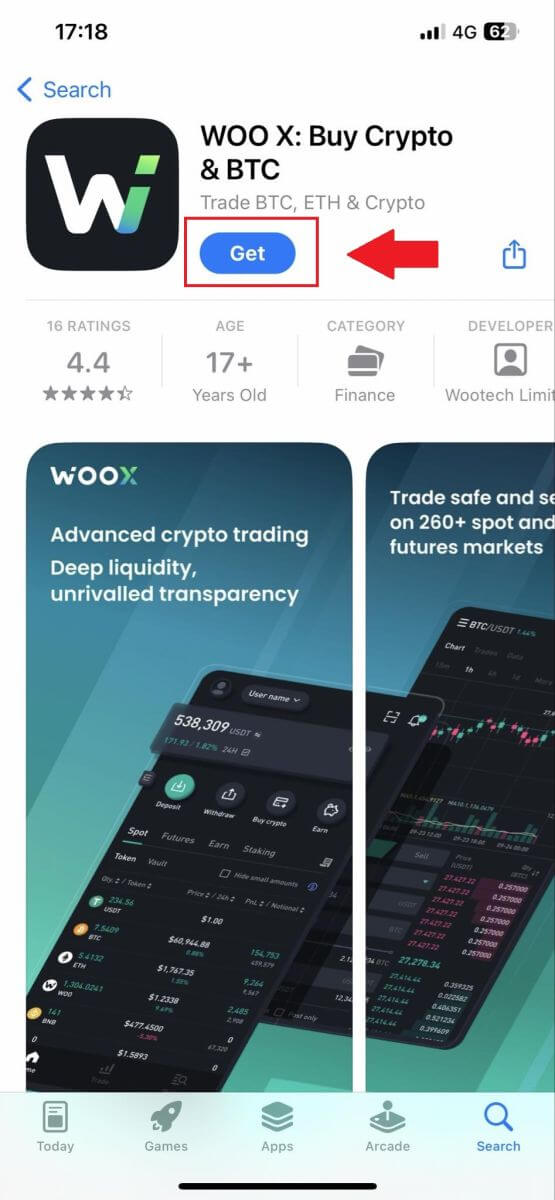
2. Öffnen Sie die WOO X-App und tippen Sie auf [ Anmelden ] .
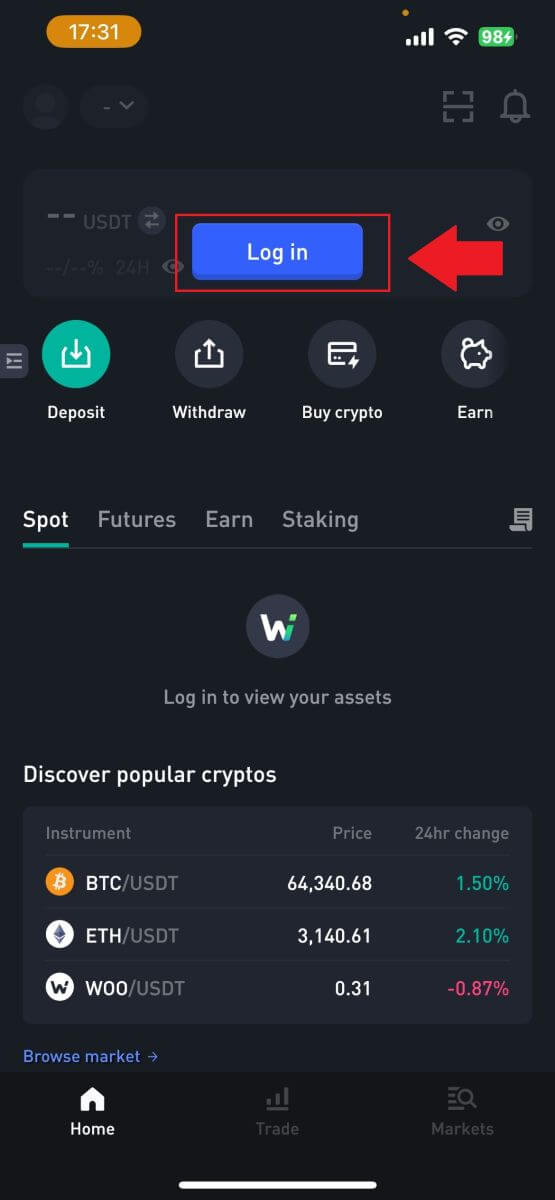
3. Klicken Sie auf [ Registrieren ] .
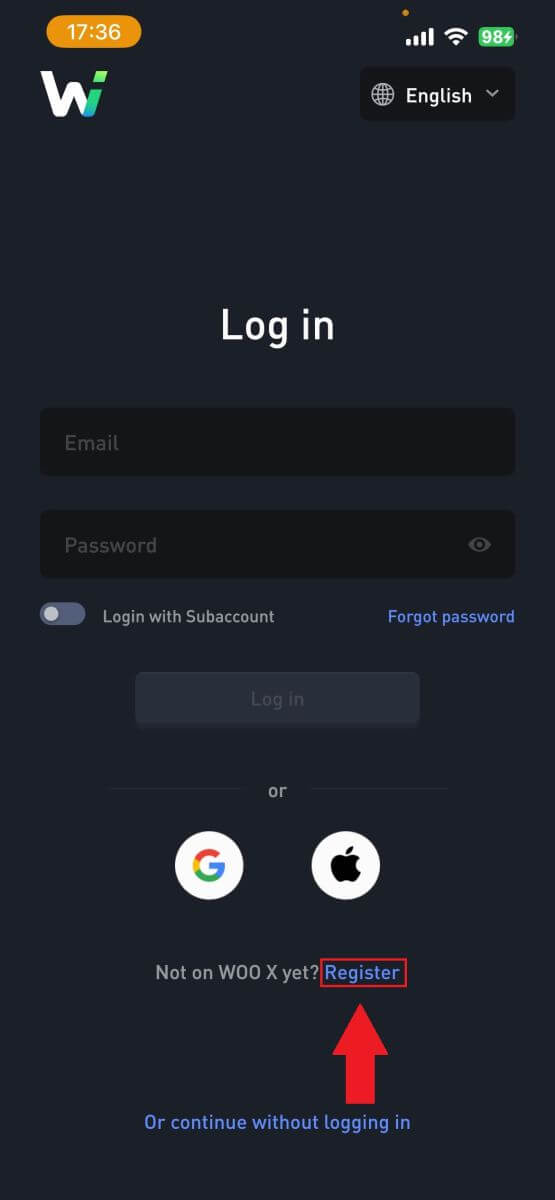
4. Drücken Sie [ Mit E-Mail registrieren ].
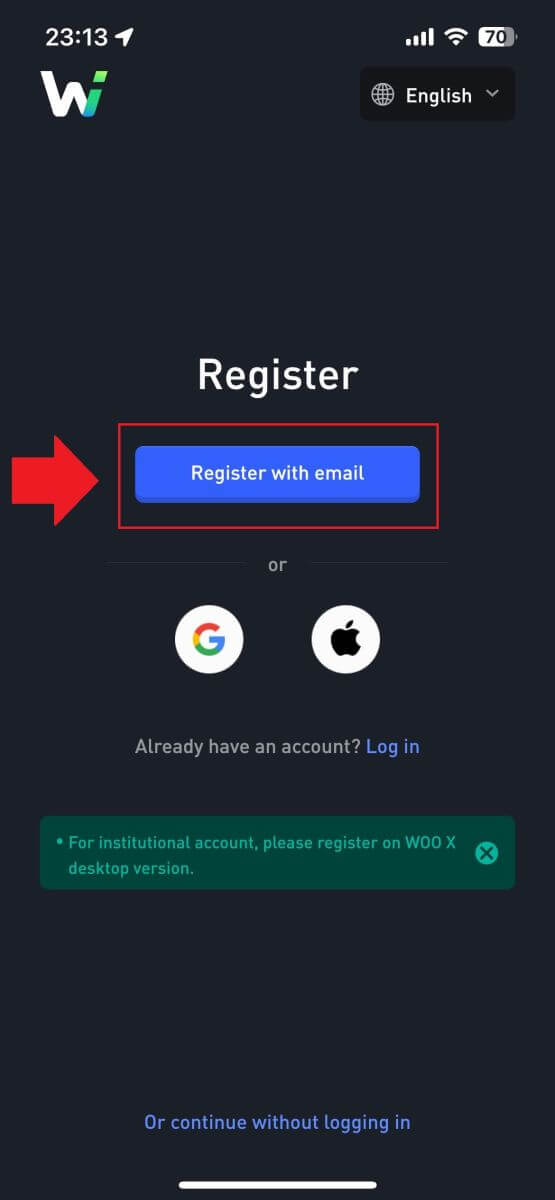
5. Geben Sie Ihre [E-Mail] ein und erstellen Sie Ihr sicheres Passwort. Aktivieren Sie das Kontrollkästchen und klicken Sie dann auf [ Registrieren ].
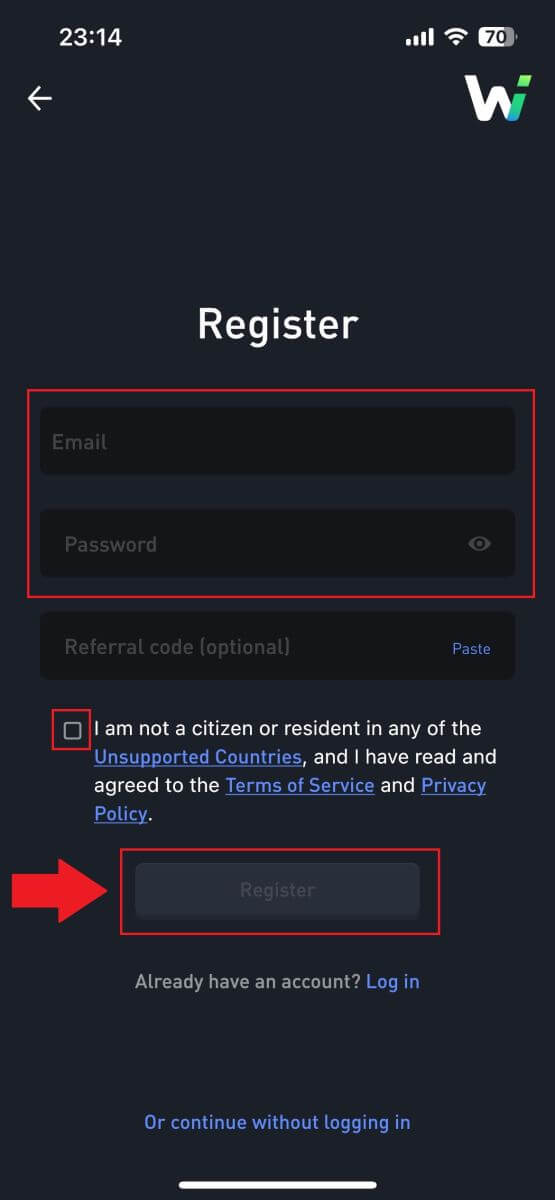
6. Sie erhalten einen 6-stelligen Bestätigungscode in Ihrer E-Mail. Geben Sie den Code ein, um fortzufahren, und tippen Sie auf [Bestätigen].
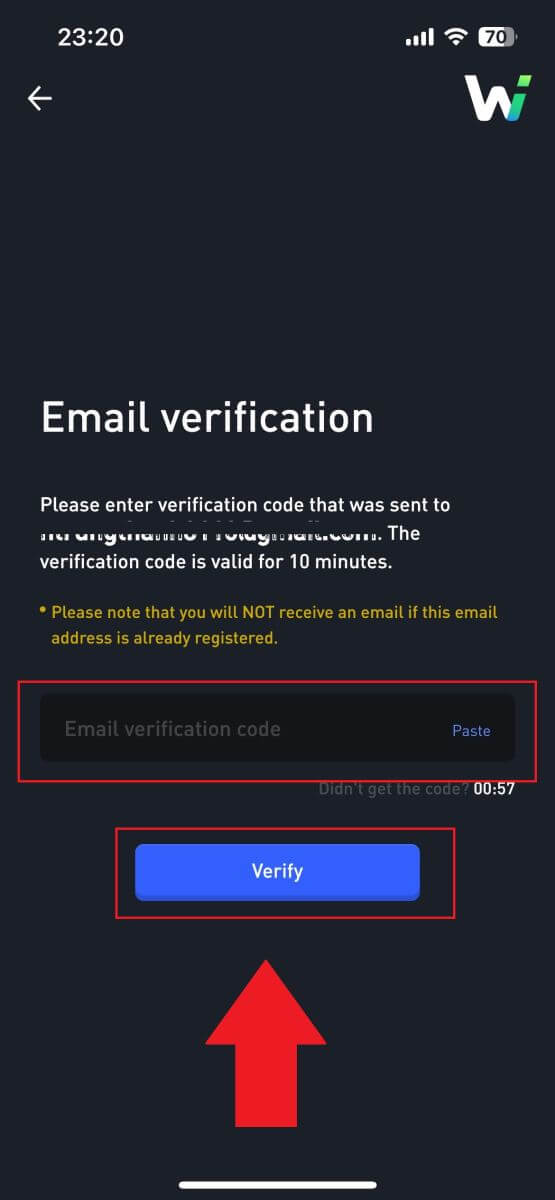 7. Herzlichen Glückwunsch, Sie haben erfolgreich mit Ihrer E-Mail ein Konto in der WOO X-App registriert.
7. Herzlichen Glückwunsch, Sie haben erfolgreich mit Ihrer E-Mail ein Konto in der WOO X-App registriert.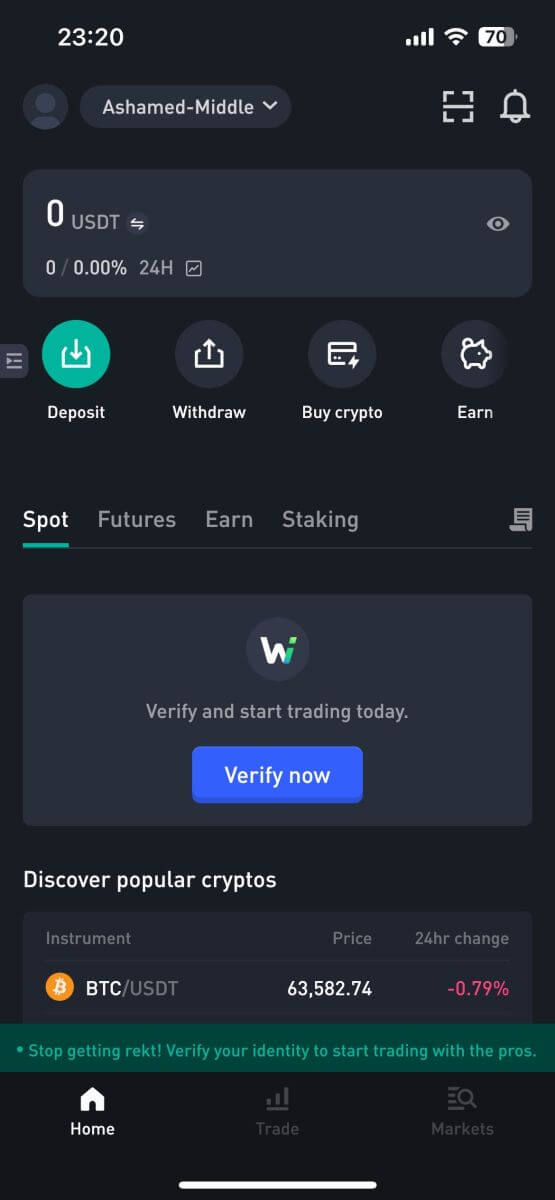
Häufig gestellte Fragen (FAQ)
Warum kann ich keine E-Mails von WOO X empfangen?
Wenn Sie keine von WOO X gesendeten E-Mails erhalten, befolgen Sie bitte die nachstehenden Anweisungen, um Ihre E-Mail-Einstellungen zu überprüfen:Sind Sie mit der E-Mail-Adresse angemeldet, die für Ihr WOO X-Konto registriert ist? Manchmal sind Sie auf Ihrem Gerät möglicherweise von Ihrem E-Mail-Konto abgemeldet und können daher keine WOO X-E-Mails sehen. Bitte melden Sie sich an und aktualisieren Sie.
Haben Sie den Spam-Ordner Ihrer E-Mail überprüft? Wenn Sie feststellen, dass Ihr E-Mail-Dienstanbieter WOO X-E-Mails in Ihren Spam-Ordner schiebt, können Sie sie als „sicher“ markieren, indem Sie WOO X-E-Mail-Adressen auf die Whitelist setzen. Informationen zum Einrichten finden Sie unter So setzen Sie WOO X-E-Mails auf die Whitelist.
Funktioniert Ihr E-Mail-Client oder Dienstanbieter normal? Um sicherzugehen, dass Ihre Firewall oder Ihr Antivirenprogramm keinen Sicherheitskonflikt verursacht, können Sie die E-Mail-Servereinstellungen überprüfen.
Ist Ihr Posteingang voll mit E-Mails? Wenn Sie das Limit erreicht haben, können Sie keine E-Mails mehr senden oder empfangen. Um Platz für neue E-Mails zu schaffen, können Sie einige der älteren löschen.
Registrieren Sie sich nach Möglichkeit mit gängigen E-Mail-Adressen wie Gmail, Outlook usw.
Wie ändere ich meine E-Mail bei WOO X?
1. Melden Sie sich bei Ihrem WOO X-Konto an , klicken Sie auf Ihr Profil und wählen Sie [Mein Konto] . 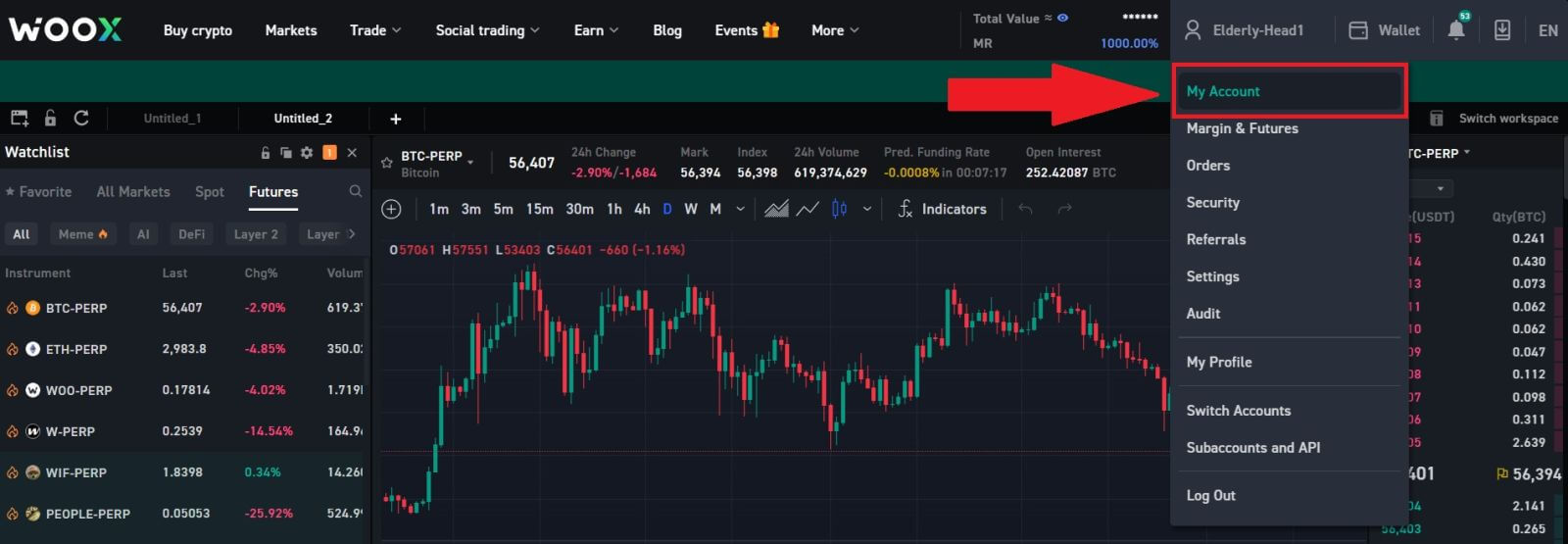
2. Klicken Sie auf der ersten Seite auf das [Stiftsymbol] neben Ihrer aktuellen E-Mail-Adresse, um zur neuen zu wechseln.
Hinweis: Vor der Änderung Ihrer E-Mail-Adresse muss 2FA eingerichtet sein.
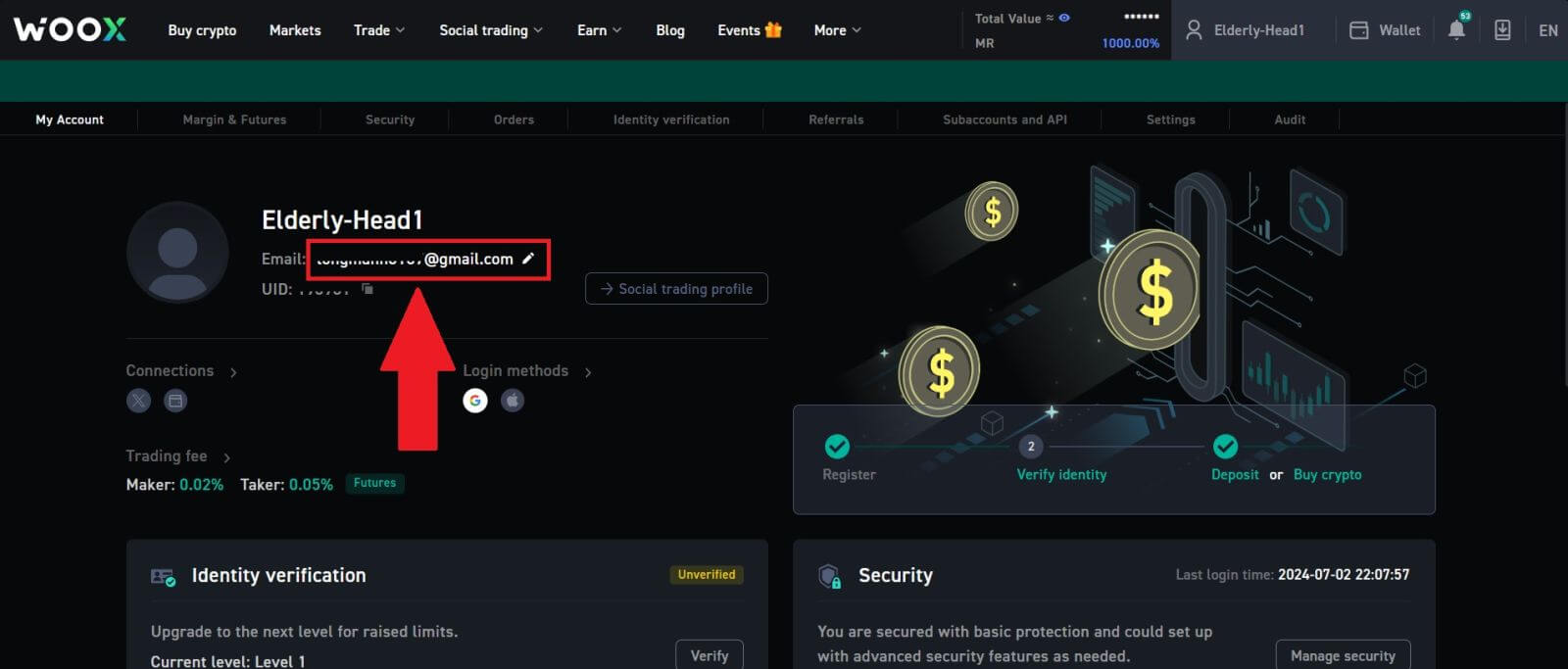
3. Klicken Sie auf [Bestätigen], um den Vorgang fortzusetzen.
Hinweis: Abhebungen sind nach dieser Änderung 24 Stunden lang nicht möglich.
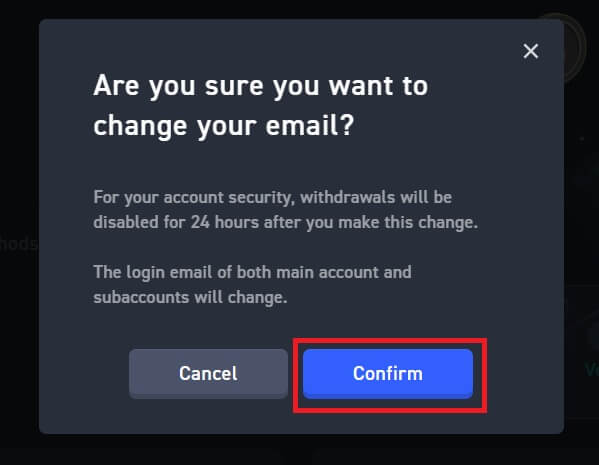
4. Befolgen Sie die Schritte, um Ihre aktuelle und neue E-Mail-Adresse zu bestätigen. Klicken Sie dann auf [Senden] und Sie haben erfolgreich zu Ihrer neuen E-Mail-Adresse gewechselt.
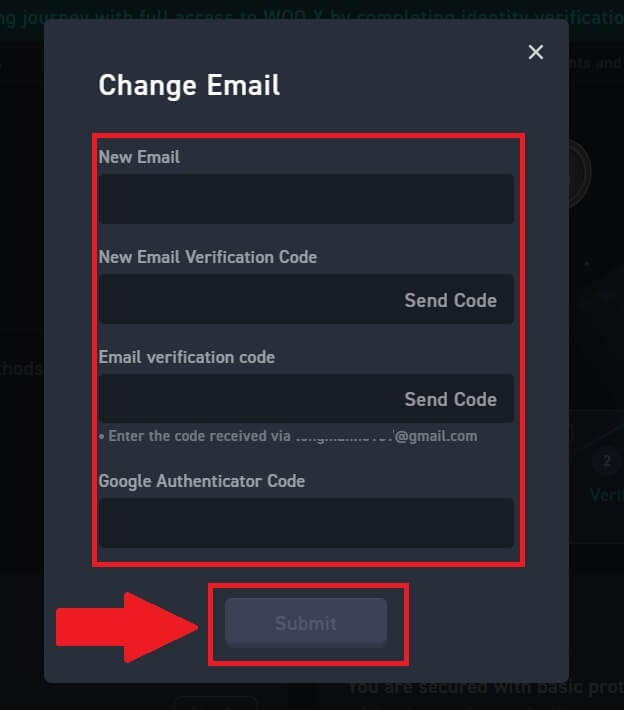
Wie ändere ich mein Passwort bei WOO X?
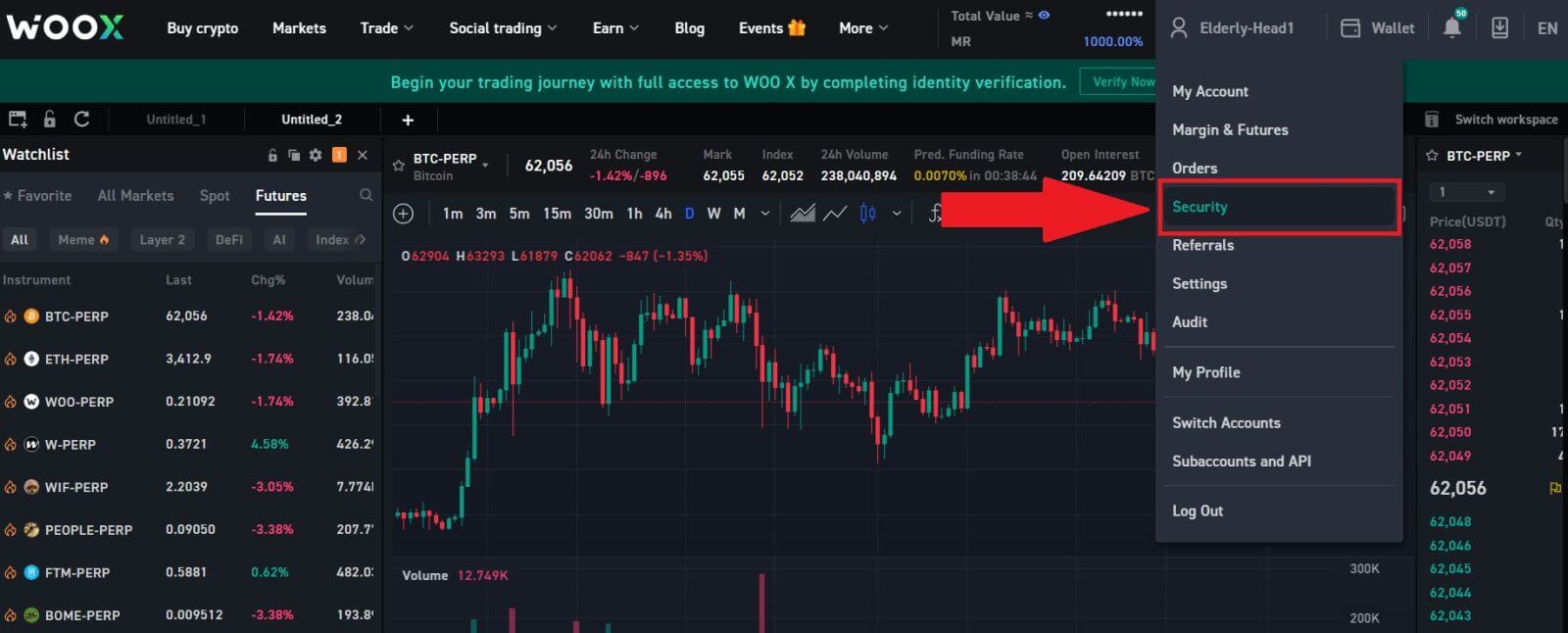
2. Klicken Sie im Abschnitt [Anmeldekennwort] auf [Ändern].
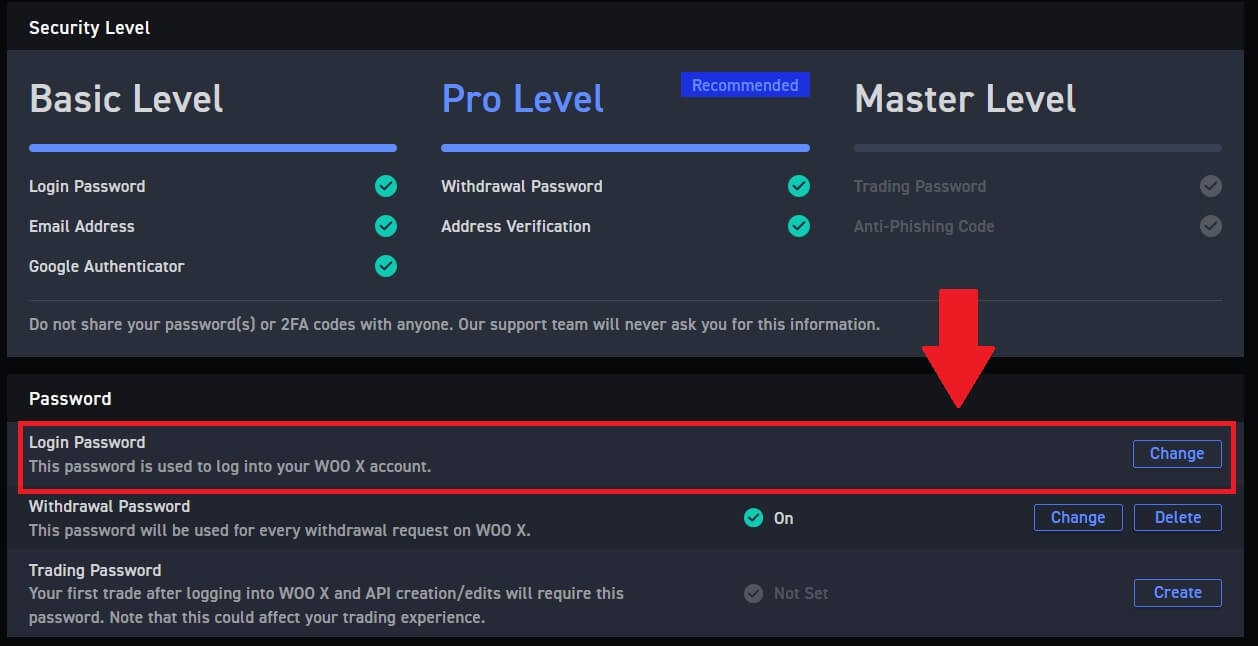
3. Sie werden aufgefordert, das alte Kennwort , das neue Kennwort und die Bestätigung des neuen Kennworts , den E-Mail-Code und 2FA (falls Sie dies zuvor eingerichtet haben) zur Überprüfung einzugeben.
Klicken Sie dann auf [Kennwort ändern]. Damit haben Sie Ihr Kontokennwort erfolgreich geändert.
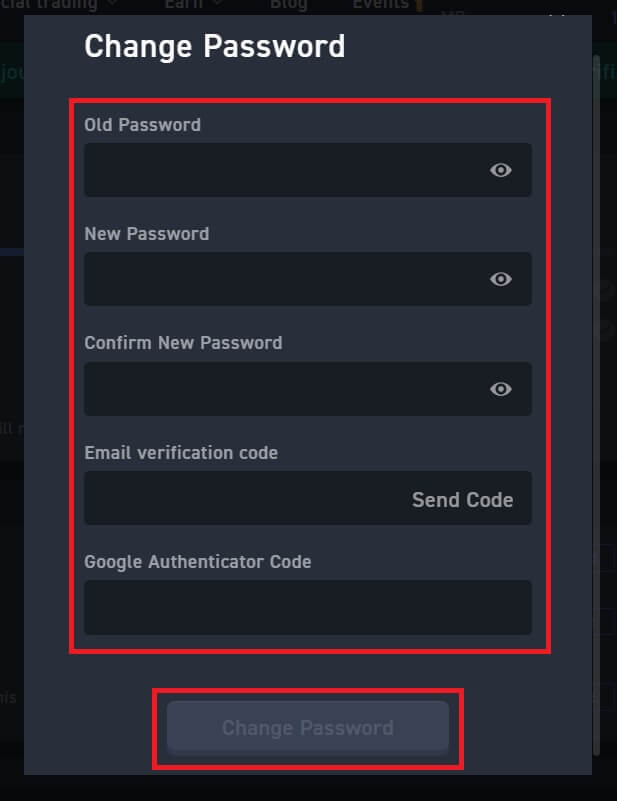
So ziehen Sie Krypto von WOO X ab
So ziehen Sie Krypto von WOO X ab
Krypto von WOO X abheben (Web)
1. Melden Sie sich bei Ihrem WOO X-Konto an und klicken Sie auf [ Wallet ].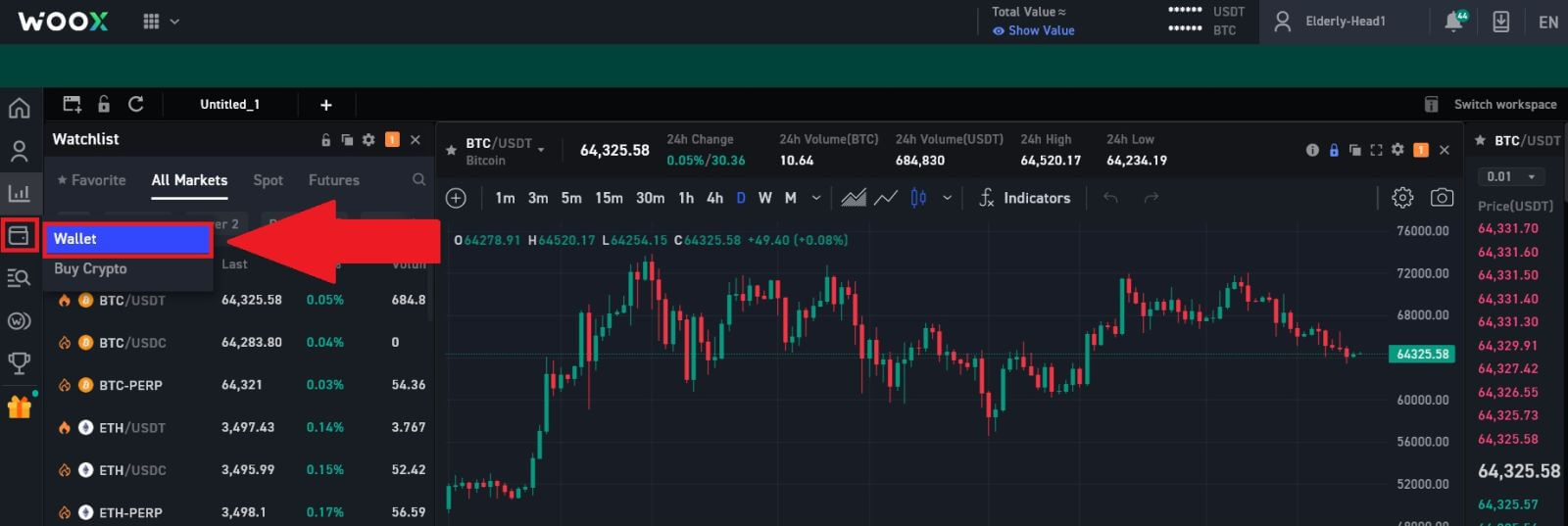
2. Wählen Sie den Token aus, den Sie abheben möchten, und klicken Sie dann auf [ Abheben ] , um den Vorgang fortzusetzen. 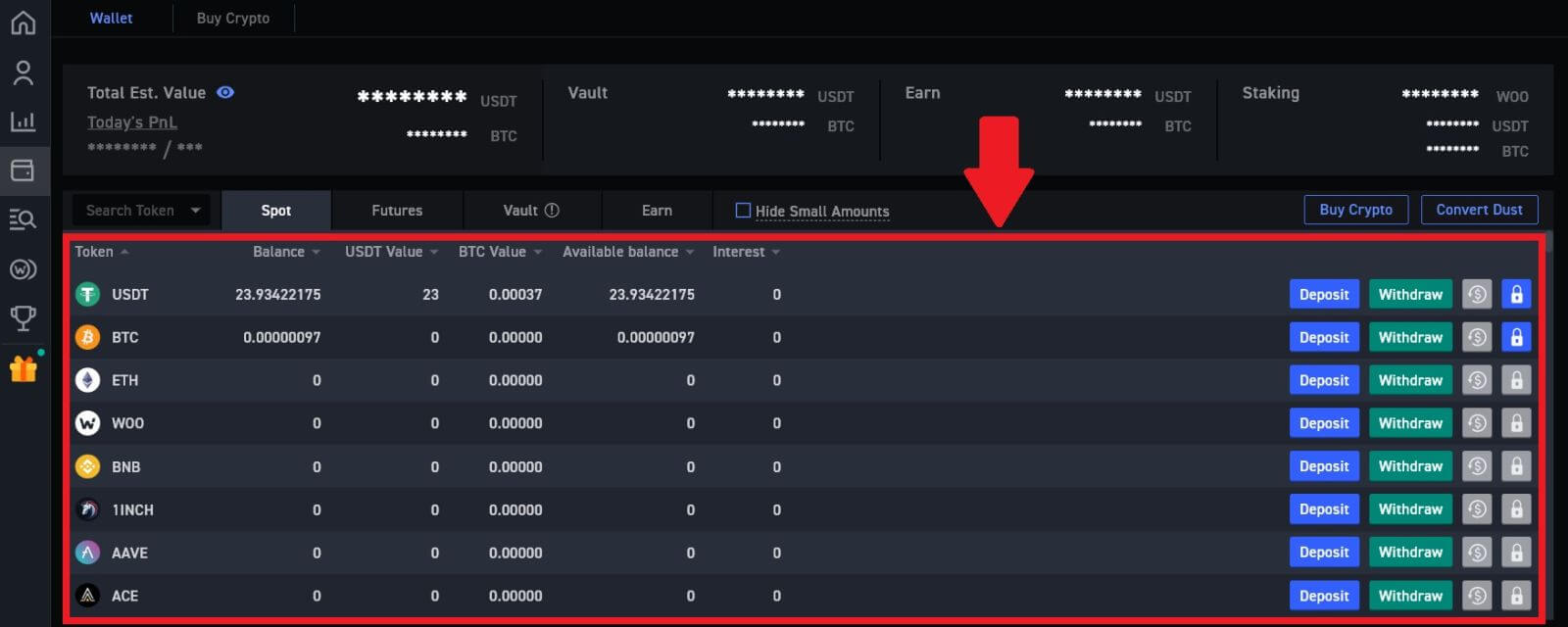
3. Geben Sie Ihre Abhebungsadresse und Ihr Netzwerk ein und geben Sie den Betrag ein, den Sie abheben möchten. Überprüfen Sie dann Ihre Transaktion und klicken Sie auf [Abheben].
Warnung: Bitte stellen Sie sicher, dass das ausgewählte Netzwerk mit dem Netzwerk der Plattform übereinstimmt, auf der Sie Kryptowährung einzahlen. Wenn Sie das falsche Netzwerk auswählen, verlieren Sie Ihr Geld. 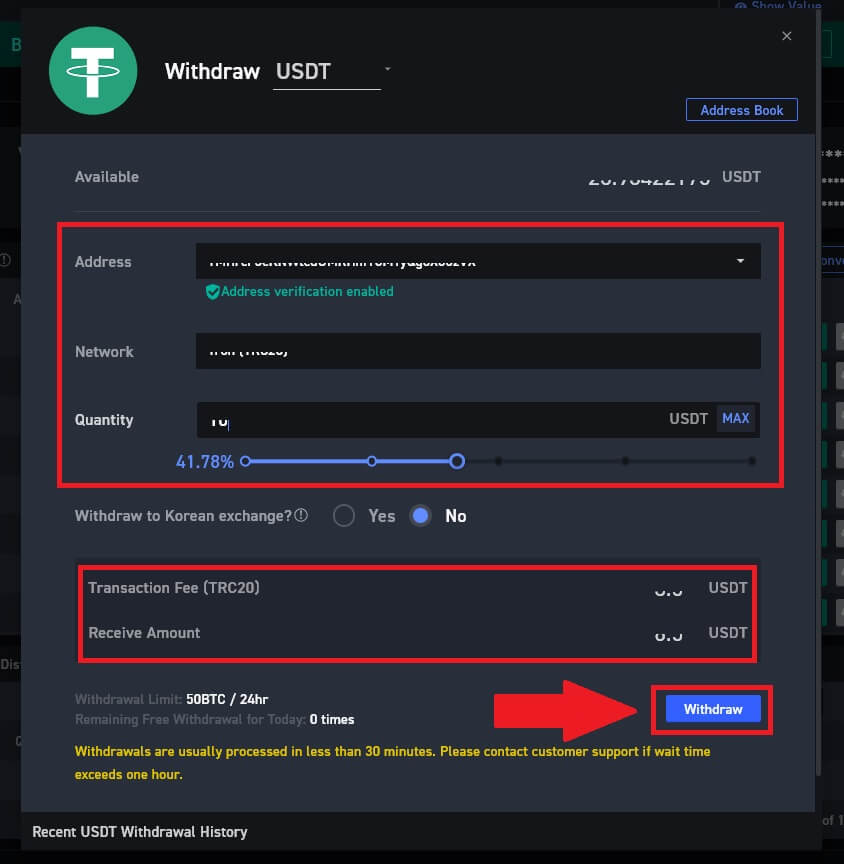
4. Geben Sie Ihr Abhebungskennwort ein, geben Sie Ihren E-Mail-Bestätigungscode ein, indem Sie auf [Code abrufen] klicken und Ihren Google Authenticator- Code eingeben , und klicken Sie dann auf [Senden].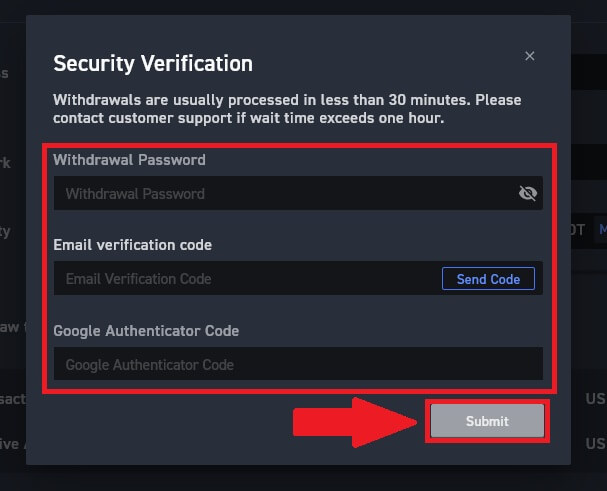
5. Danach haben Sie erfolgreich Kryptowährung von WOO X abgehoben.
Sie können Ihre letzten Transaktionen überprüfen, indem Sie auf [Verlauf anzeigen] klicken.
Krypto von WOO X (App) abheben
1. Öffnen Sie Ihre WOO X-App und tippen Sie auf der ersten Seite auf [ Abheben ] .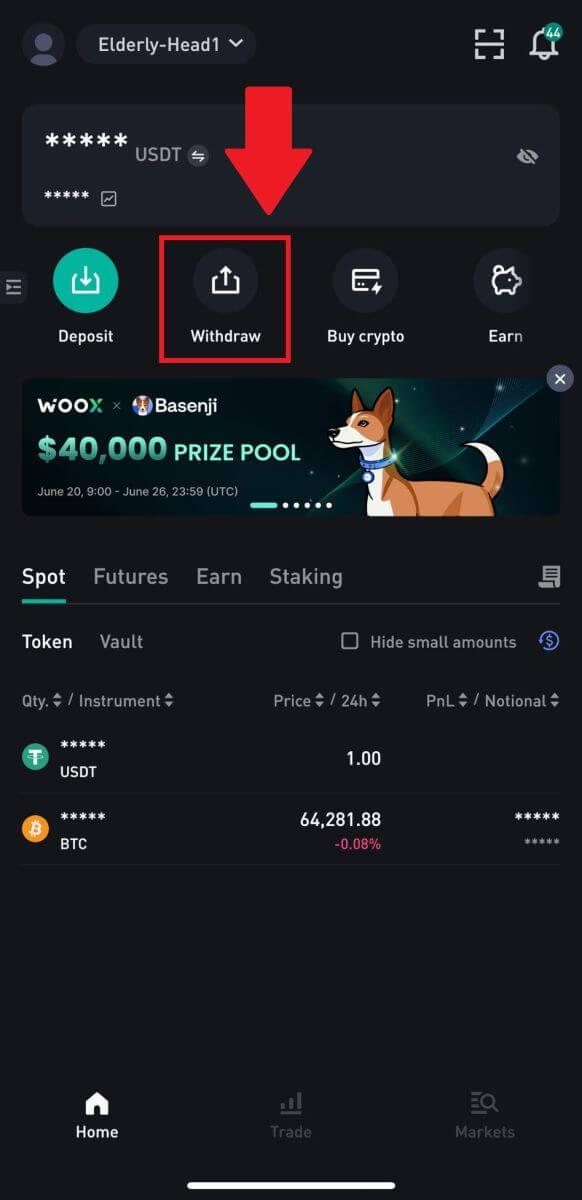
2. Wählen Sie den Token aus, den Sie abheben möchten, um fortzufahren. Hier verwenden wir USDT als Beispiel.
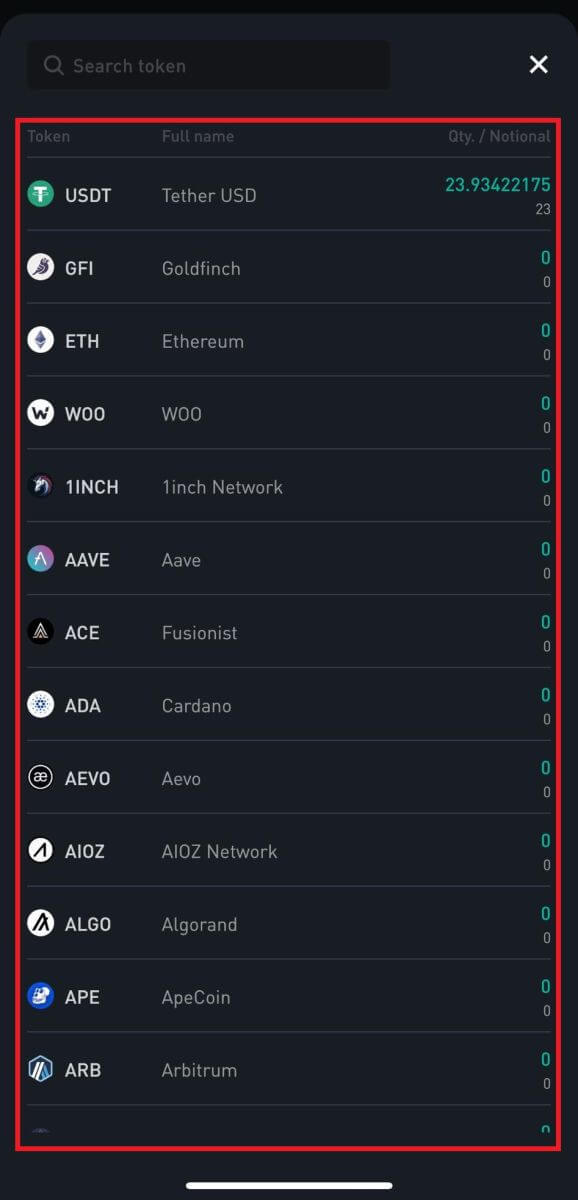
3. Wählen Sie die Adresse aus , die zu Ihrem Adressbuch hinzugefügt wurde, geben Sie den Betrag ein , den Sie abheben möchten, und tippen Sie auf [Abheben].
Warnung: Bitte stellen Sie sicher, dass das ausgewählte Netzwerk mit dem Netzwerk der Plattform übereinstimmt, auf der Sie Kryptowährung einzahlen. Wenn Sie das falsche Netzwerk auswählen, verlieren Sie Ihr Geld.
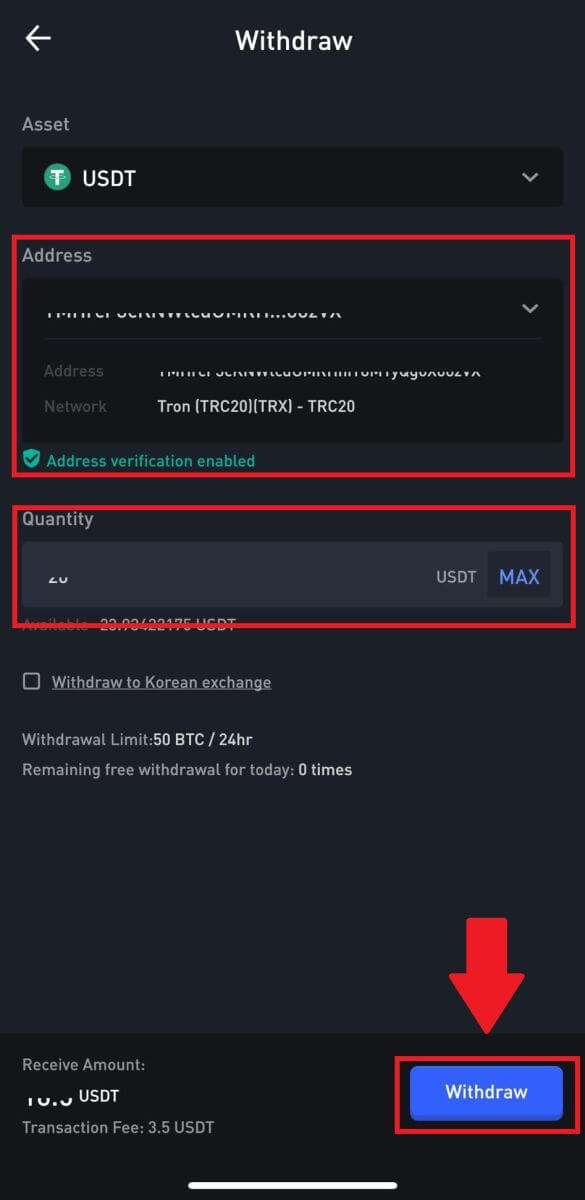
4. Geben Sie Ihr Auszahlungskennwort ein , geben Sie Ihren E-Mail-Bestätigungscode ein, indem Sie auf [Code abrufen] tippen und Ihren Google Authenticator- Code eingeben , und drücken Sie dann auf [Senden].
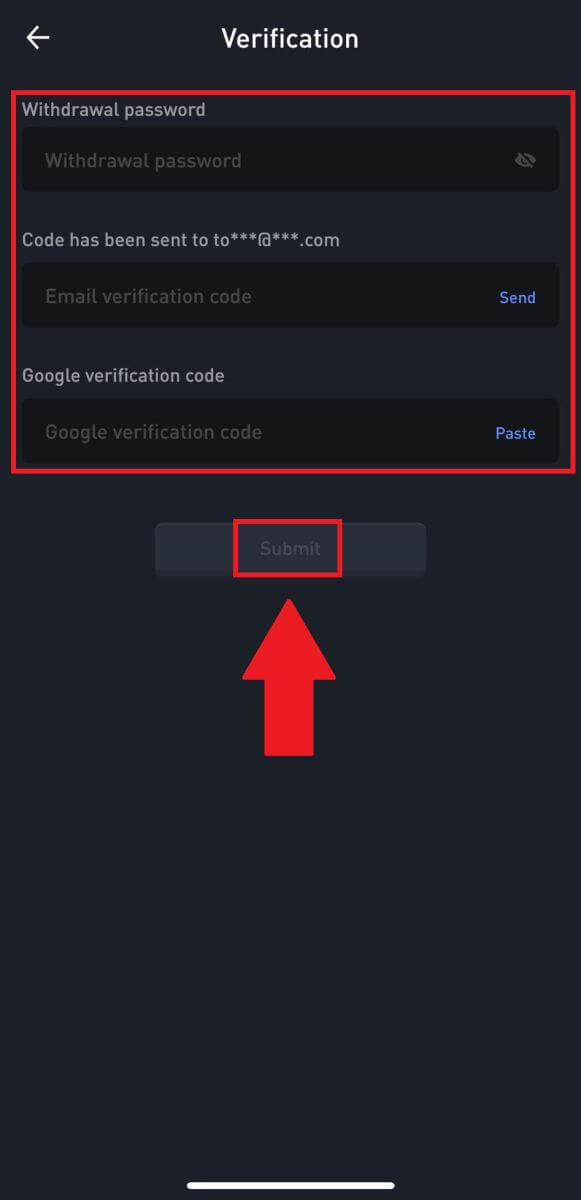 5. Danach haben Sie erfolgreich Kryptowährung von WOO X abgehoben.
5. Danach haben Sie erfolgreich Kryptowährung von WOO X abgehoben.
Sie können Ihre letzten Transaktionen überprüfen, indem Sie auf [Verlauf anzeigen] klicken.
Häufig gestellte Fragen (FAQ)
Warum ist meine Auszahlung nicht angekommen?
Die Überweisung von Geldern umfasst die folgenden Schritte:
- Von WOO X initiierte Auszahlungstransaktion.
- Bestätigung des Blockchain-Netzwerks.
- Einzahlung auf der entsprechenden Plattform.
Normalerweise wird innerhalb von 30–60 Minuten eine TxID (Transaktions-ID) generiert, die anzeigt, dass unsere Plattform den Auszahlungsvorgang erfolgreich abgeschlossen hat und die Transaktionen in der Blockchain ausstehen.
Es kann jedoch immer noch einige Zeit dauern, bis eine bestimmte Transaktion von der Blockchain und später von der entsprechenden Plattform bestätigt wird.
Aufgrund einer möglichen Netzwerküberlastung kann es zu einer erheblichen Verzögerung bei der Verarbeitung Ihrer Transaktion kommen. Sie können die Transaktions-ID (TxID) verwenden, um den Status der Übertragung mit einem Blockchain-Explorer abzurufen.
- Wenn der Blockchain-Explorer anzeigt, dass die Transaktion unbestätigt ist, warten Sie bitte, bis der Vorgang abgeschlossen ist.
- Wenn der Blockchain-Explorer anzeigt, dass die Transaktion bereits bestätigt wurde, bedeutet dies, dass Ihr Geld erfolgreich von WOO X gesendet wurde und wir in dieser Angelegenheit keine weitere Unterstützung leisten können. Sie müssen den Eigentümer oder das Support-Team der Zieladresse kontaktieren und weitere Unterstützung anfordern.
Wichtige Richtlinien für Kryptowährungsabhebungen auf der WOO X-Plattform
- Achten Sie bei Kryptowährungen, die mehrere Ketten unterstützen (z.B. USDT), bei Auszahlungsanforderungen darauf, das entsprechende Netzwerk auszuwählen.
- Wenn für die Auszahlung einer Kryptowährung ein MEMO erforderlich ist, achten Sie darauf, das richtige MEMO von der Empfangsplattform zu kopieren und genau einzugeben. Andernfalls können die Vermögenswerte nach der Auszahlung verloren gehen.
- Wenn Sie nach der Eingabe der Adresse eine Meldung erhalten, dass die Adresse ungültig ist, überprüfen Sie die Adresse oder wenden Sie sich für weitere Unterstützung an unseren Online-Kundenservice.
- Die Auszahlungsgebühren variieren je nach Kryptowährung und können nach Auswahl der Kryptowährung auf der Auszahlungsseite angezeigt werden.
- Den Mindestauszahlungsbetrag sowie die Auszahlungsgebühren für die entsprechende Kryptowährung kannst du auf der Auszahlungsseite sehen.
Wie überprüfe ich den Transaktionsstatus in der Blockchain?
1. Loggen Sie sich in Ihr WOO X- Konto ein und klicken Sie auf [ Wallet ].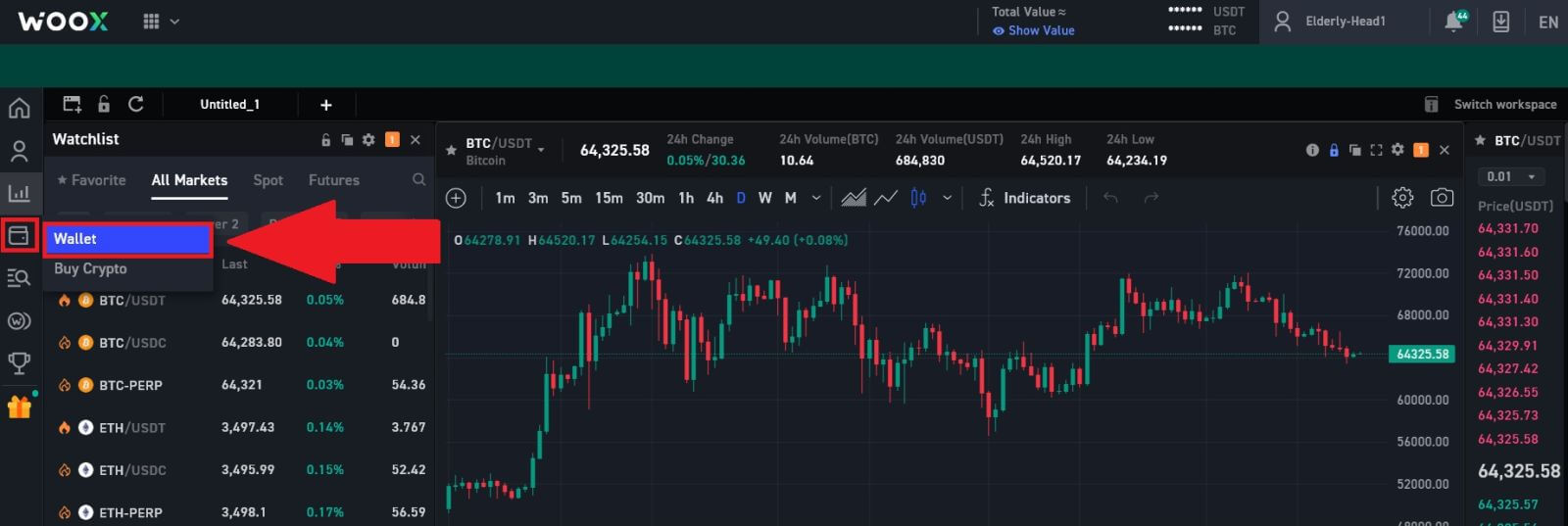
2. Scrollen Sie nach unten und hier können Sie Ihren Transaktionsstatus einsehen.